2021年10月30日更新
「おめでとうございます!Googleをお使いのあなた」の原因と対処法【当選者詐欺】
ネットサーフィンの最中、「おめでとうございます!Googleをお使いのあなた…」と突然スマホやPCに表示されたことはありませんか?それは最近流行りの当選者詐欺。今回は、「おめでとうございます!Googleをお使いのあなた…」の原因と対処法を紹介します。
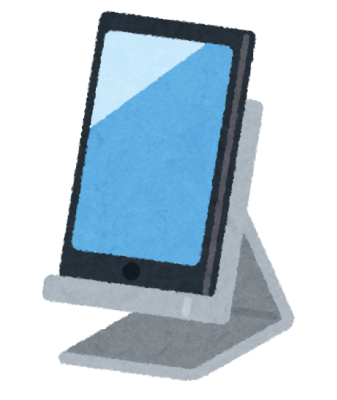
目次
- 1「おめでとうございます!Googleをお使いのあなた」という通知がきた!
- ・突然ポップアップで表示
- ・偽サイトに誘導
- ・当選画面は偽物/フェイクアラート
- 2「おめでとうございます!Googleをお使いのあなた」が表示される原因
- ・フェイクアラートが表示される原因
- ・アドウェアにより表示される場合もある
- 3【当選者詐欺】見分けるポイントは?
- ・誰かに相談する
- ・通知の内容を検索でかけてみる
- ・確認が取れなければ偽物
- ・クレジットカードや個人情報を入力する場合
- ・偽サイト側の匠な工夫にも注意を!
- ・コメント欄がおかしい
- 4フェイクアラートが表示された時の対処法
- ・閉じようとしても消せない時は?
- ・個人情報を入力してしまった時は?
- 5フェイクアラートを表示しないようにするには
- ・cookieを削除する
- ・リダイレクトブロック機能を有効にする
- ・フィッシング詐欺防止機能のあるセキュリティアプリを使う
- 6フィッシングサイトでウイルス感染する危険性は?
- ・閲覧だけでは可能性は低い
- ・プログラムを開いた場合は注意が必要
- 7【当選者詐欺】さまざまな「偽サイト」に注意
- ・他に注意が必要な「偽サイト」「偽画面」表示
- ・合わせて読みたい!危険に関する記事一覧
「おめでとうございます!Googleをお使いのあなた」という通知がきた!
インターネットを楽しんでいると、「おめでとうございます!Googleをお使いのあなた」…と謎の通知が来ることがあります。特にGoogleを使用していると表示されることが多く、これを真に受けてしまうと個人情報が抜き取られる可能性も。
今回の記事では、「おめでとうございます!Googleをお使いのあなた」という通知が来る原因と、その対処法についてを説明していきます。この表示はインターネット上でも有名な「詐欺」です。騙されないように注意しましょう。
「おめでとうございます!Googleをお使いのあなた」に似た通知は何件かあり、どれもが詐欺の通知です。下記ではそれらを紹介していきますので、確認しましょう
突然ポップアップで表示
インターネットを楽しんでいる最中、突然下記のようなポップアップが表示されます。一番上に表示されるURLはさまざまな種類があるようです。
おめでとうございます!
Googleをお使いのあなた!
本日の無料iPhone X、iPad Air 2、Samsung Galaxy S6のいずれかの当選者に選ばれました。
OKをクリックして景品をお受け取りください。そうしない限り別のユーザーに当選権が移行します!
[OK]
偽サイトに誘導
「おめでとうございます!Googleをお使いのあなた…」のポップアップ表示のOKを押すと、Googleギフトに当選したという内容の文が続きます。3つの質問に答えることで、自分の欲しいギフトを選択することが出来るのですがこれは「偽サイトへの誘導」。
このまま進んでいけば、偽サイトで個人情報の入力を求められるでしょう。
Google
Googleメンバーシップ・リワード
Googleユーザーのあなた、おめでとうございます!(1)件のGoogleギフトが当選しました!
毎週 土曜日 幸運な10名のユーザーが1日に一度無作為に選ばれ、スポンサーからのギフトが進呈されます。これは当社製品やサービスに対するご愛顧への感謝の印です。
iPhone X, iPad Air 2, Samsung Galaxy S6 の中からお選びください。
賞品を受け取るには次の3つの質問にお答えください。
注意: 10名の無作為に選出されたユーザーがこの招待状を受け取っており、賞品は限られた数のみとなっております。
他の幸運なユーザーに賞品を受け取る権利が移行するまで 0 分 00 秒 です!幸運をお祈りします!
個人情報やクレジットカードを入力させる
「おめでとうございます!Googleをお使いのあなた」通知のOKを押したあと、そのまま進んでいけば偽サイトに移動し、「個人情報を入力」を求められる画面に移動します。
下記のような内容が表示されますが、ここで個人情報を入力してしまうと、後々取り返しのつかないことになる可能性が。
iPhoneが欲しいですか? それは無料です!
取得する 135¥
新しいiPhone X
135¥でIPHONE Xを入手
[名前][姓][住所][郵便番号][シティ][Eメール]
[次へ]
当選画面は偽物/フェイクアラート
「おめでとうございます!Googleをお使いのあなた」から始まる、Googleメンバーシップ・リワードの当選通知は、一見本当にGoogle側が提供している企画に当選したのか?と勘違いしてしまいそうになります。
しかし、この当選通知はフェイクアラート。決してGoogleは、このような当選企画を行ってはいません。これはGoogleになりすますことで、ユーザーから個人情報を抜き取ろうとしているのです。
偽メッセージの正体は”詐欺”
「おめでとうございます!Googleをお使いのあなた」の通知はいわゆる「フィッシング詐欺」と呼ばれるもので、無作為に10名の当選者を選んでいると書かれていますが実際は何人ものユーザーにこの当選通知が行き渡っています。
個人情報を抜き取るためのフィッシングサイト
「おめでとうございます!Googleをお使いのあなた」でOKをタップし、そのまま進めてけばサイトの個人情報入力フォームにたどり着きます。
最終的に個人情報を入力するサイトは、もちろん偽サイト。クレジットカードの番号や住所などを書き込まないように要注意です。
 Googleアカウントへのログイン・ログアウト方法を解説
Googleアカウントへのログイン・ログアウト方法を解説「おめでとうございます!Googleをお使いのあなた」が表示される原因
今では多くの方がスマホやパソコンでネットサーフィンを行う時代。Googleは特に有名なこともあり、インターネットに強くない方であれば騙されてしまうということも少なくはありません。
「おめでとうございます!Googleをお使いのあなた」の類の通知が表示されるのは一体何故なのでしょうか。原因を確認していきます。
フェイクアラートが表示される原因
フェイクアラートなどの詐欺メッセージが出る原因の多くは、「Web広告」です。Googleに限らず、インターネットではWeb広告が多く配置されています。閲覧者の検索履歴などの要因で自動で選ばれる仕組みとなっています。
この広告の中に、不正なコードを紛れ込ませることでフィッシングサイトを表示させることができます。自動で選ばれるため、Webサイトの運営者に問い合わせても解決しない場合がほとんど。
アドウェアにより表示される場合もある
「おめでとうございます!Googleをお使いのあなた…」などの表示は、ほとんどがネット広告経由によるもの。けれど、フェイクアラートはGoogleに関するものだけではありません。多くのフェイクアラート・偽サイトが世の中には存在します。
その他のフェイクアラートは、アドウェアによる表示である場合もあります。あまり信用の出来ないアプリなどはインストールをしない方が良いでしょう。
 【Windows10】Google Chromeをダウンロード/インストール(デフォルトに設定)
【Windows10】Google Chromeをダウンロード/インストール(デフォルトに設定)【当選者詐欺】見分けるポイントは?
当選者詐欺の通知は、減るどころか近頃ではどんどんと増えてきています。「おめでとうございます!Googleをお使いのあなた」以外にも似たような通知が増え、中にはさらに巧妙なものも。
「おめでとうございます!Googleをお使いのあなた」などの当選通知によるフィッシング詐欺は、どのようにして見分けることができるのでしょうか。
この項目では、その当選通知が本物か偽物かを見分けるポイントを紹介します。この記事を参考にして、落ち着いて考えてみましょう。
誰かに相談する
「偽物かどうかなんてすぐ分かる」と、インターネットの情報に強い方などは思うでしょうが、実際に騙されている方が多く存在しています。それだけ、巧妙なものもあるということでしょう。
分かりやすい通知は、日本語が可笑しかったりするためそこで見分けがつくこともあります。しかし、見た目だけの判断ではもしも巧妙な、本物のようだと思える通知が来てしまった時に騙される可能性があります。
一番は、「誰かに相談」して一人では判断しないこと。そういった通知がきたら、家族や友人に相談をしてみましょう。第三者目線なら、まず「怪しい」という言葉が出てくることが多いでしょう。
通知の内容を検索でかけてみる
すぐに相談できるような相手がいなかった場合は、通知の内容を「検索」してみましょう。恐らく、検索結果の多くが「詐欺」「注意」となっていることでしょう。
先ほどの項目でも述べた通り、このフェイクアラームは多くの人に行き渡っているフィッシング詐欺の通知。その場で判断するのでなく、しっかりと自分で調査をして判断するということも大切です。
多くの被害が出ている問題なので、似たような内容の通知アラームの確認もとれるでしょう。
確認が取れなければ偽物
突然表示される通知に、思わず「えっ本当に?」と慌てて個人情報を入力しようとする方も少なくはないでしょう。しかし、冷静に考えれば「こんな上手い話があるわけがない」と後々思うはず。
調査を行い、本物である確認が取れないのであれば偽物と考える方が無難です。例え本物と思えるような巧妙なものであっても、フィッシング詐欺の注意喚起が出ているこの世の中です。わざわざその手段による当選企画を行う企業はいないでしょう。
基本的に、インターネットで突如表示されるポップアップは全て「偽物」であると考えた方が良いと思います。
クレジットカードや個人情報を入力する場合
実際にクレジットカードや個人情報を入力する画面に進んでみようと思う方もいるでしょう。この時、通知からそのまま進めるのでなく、「自分で画面にたどり着く」ことを心掛けましょう。
入力画面まで自分で進めるか?
個人情報を入力する画面に進みたい場合、Googleで検索をかけたり、自分でURLアドレスを入力してみましょう。自分で入力画面まで進めるかどうかの確認です。
本物のトップページから、自分で入力画面までたどり着けるかという確認の仕方を取れば、本物かそうでないかの見分けはつきやすいです。
通知からそのまま進まないことを心掛ければ、フィッシング詐欺の被害は減らせるでしょう。
偽サイト側の匠な工夫にも注意を!
しかし、上記の確認手段をとったとしても偽サイト側もこちらを信じ込ませるために必死です。最近では本当に巧妙な偽サイトも増えてきました。
偽サイトのどのような点が、見分けるポイントとなるのでしょうか。確認しましょう。
コメント欄がおかしい
コメント欄を見ると、実際の当選者の声などが書き込まれていることがあります。この表示を見て、本物なのだろうかと信じてしまいそうになる方も多いのです。
しかし、コメントというのは簡単に偽サイト側で偽装ができてしまうもの。作りが雑な偽サイトであれば、似たような声ばかり、botのような簡素なコメントばかりだと思えるものもあるでしょう。
当選者の内容におかしな点がある
コメント欄と合わせて当選者の内容を見ると、可笑しいなと思う場面もあります。
しかし、「おめでとうございます!Googleをお使いの貴方…」を進めてしまうと突然カウントダウンが始まるため、当選内容などをあまり確認する時間を与えてくれないのです。
こういった相手に「考えさせる時間を与えない」というのも、詐欺の手口。判断間違いを起こさない様に気をつけましょう。
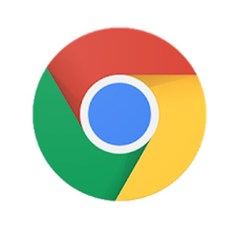 Google Chromeをアンインストールするとどうなる?できないときのやり方は?
Google Chromeをアンインストールするとどうなる?できないときのやり方は?フェイクアラートが表示された時の対処法
実際に「おめでとうございます!Googleをお使いの貴方…」という、Googleを装った通知が表示されたらどのように対処を行えば良いのでしょうか。
一番の対処法は、「ブラウザの消去」です。しかし、時々ブラウザを閉じようとしても消えない!という時があるのです。その場合の対処法を説明します。確認していきましょう。
閉じようとしても消せない時は?
一番の対処法である「ブラウザの消去」ですが、閉じようとしても消せない時があります。中には繰り返し繰り返し表示される悪質なものも。
その場合は、「ブラウザの強制終了」を行います。iPhoneやAndroidの、パソコンの手順は以下のとおりです。確認しましょう。
iPhoneの場合
iPhoneの場合は非常に簡単で、ホームボタンを2回押したあとアプリ一覧の中からSafariを上方向にスワイプするだけです。立ち上げているアプリ一覧の中からアプリを消しましょう。
Androidの場合
Androidの場合も、タスクマネージャーから立ち上げているアプリをスワイプで消してしまえば基本的には強制終了となり、ブラウザは消えます。
もしくは、設定からアプリを選択。利用しているブラウザアプリを選んで「強制終了」をタップするという手段もあります。確実なのは、設定から行う強制終了です。
PCの場合
Windowsの時になりますが、タスクバーで右クリックをすれば「タスクマネージャー」が開けます。そこから詳細をクリックで選び、プロセスの一覧から「開いてるブラウザ」を右クリックして「タスクの終了」を選びましょう。
Macの場合は、上のメニューから強制終了を行うことができます。
個人情報を入力してしまった時は?
個人情報を入力してしまった場合は、クレジットカードの会社に連絡して暗証番号の変更・カードの再発行を行ったり、普段利用しているショッピングサイトのIDやメールアドレス、パスワードの変更などを行っておきましょう。
特に、クレジットカードの番号を入力していた場合は即座に会社へ連絡しましょう。不正利用の被害が多発しています。
実際に被害が出ていた場合は、都道府県警察の「サイバー犯罪相談窓口」に連絡して相談をしましょう。
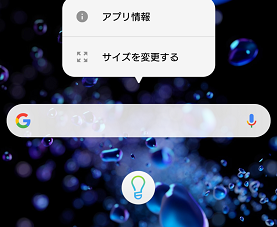 【Android】Google検索バーの表示方法!間違えて削除した時の検索窓の戻し方も解説
【Android】Google検索バーの表示方法!間違えて削除した時の検索窓の戻し方も解説フェイクアラートを表示しないようにするには
「自分は引っかからない」と思っていても、実際にフェイクアラートを見てしまうとカウントダウンなどの巧妙な工夫により、慌てて個人情報を入力してしまう…という方もいるのが現状です。
こういった被害に合わないためには、まず「通知を表示させないようにする」のが一番の対処法。
この項目では、フィッシング詐欺に合わないためにフェイクアラートを表示させない方法を紹介します。どのような操作を行えば、フィッシング詐欺に繋がる通知を表示させないように出来るのでしょうか。
cookieを削除する
何度も「おめでとうございます!Googleをお使いのあなた…」と通知が来る場合は、Web広告の仕組みのせいで表示がされている場合がほとんど。あるページに訪れたユーザーの元に通知を表示させていることが多いです。
その場合、は「cookie」の消去を行いましょう。cookieの消去と共に、閲覧履歴なども一度消してしまうのが良いかもしれません
cookieの消去は、使っているブラウザアプリの閲覧履歴から消すことができます。cookie削除による対処法は以下のとおりです。確認しましょう。
スマホの削除手順~iPhone~
SafariやGoogle Chromeなど、使用しているブラウザアプリは人によってさまざまかと思います。しかし、似た手順でcookieや閲覧履歴の削除が可能かと思います。
iPhoneの場合は、「全Webサイトデータを削除」などを選択することでcookieの削除を行うことができます。中には、cookie・閲覧履歴・キャッシュなど、消去できるデータを細かく選ぶことができるブラウザアプリもあります。
スマホの削除手順~Android~
Androidの場合は、Googleとの連携が強いこともあり、Google Chromeをお使いの方も多いでしょう。別のブラウザアプリを使用している方も多いと思いますが、手順は大体同じです。
設定から履歴を開けば、閲覧履歴やcookie・キャッシュの消去が可能です。Google Chromeの場合は、消去したいデータにチェックを入れることでそのデータを消すことができます。
そのため、cookieだけ消したいということであれば他のデータのチェックは外しておきましょう。
PCの削除手順~Microsoft Edge~
PCの場合も、多くのブラウザソフトが存在します。まずはMicrosoft Edgeの削除手順を確認していきましょう。Microsoft Edgeの場合は、上の「・・・」マークから設定を開きます。
設定の中に、閲覧データのクリアという項目があります。そこに、「クリアするデータの選択」というボタンが表示されているかと思います。
「クリアするデータの選択」をクリックして、選択画面を表示させましょう。
閲覧履歴や、cookie、キャッシュなど、細かく削除したいデータを選択することができます。cookieや閲覧履歴など、任意の箇所にチェックを入れてください。
チェックを入れたら、「クリア」のボタンをクリックしてデータの削除を行います。
データの消去が終わると、クリアボタンの下に「すべてクリアされました」という表示が出てきます。この表示が出てきたら、cookieの削除は完了です。
PCの削除手順~Google Chrome~
続いては、Google Chromeのcookie削除手順を確認していきます。Google Chromeの場合も、流れは基本的に同じです。先ほどと同じく、上に「・・・」マークがあるかと思います。
「・・・」マークを選択すると、「履歴」という項目があるかと思います。履歴をクリックして開きましょう。
閲覧履歴が並ぶ中に、「閲覧履歴データを消去する」というリンクがあります。そこをクリックすると、データの消去画面が表示されます。
ここでも、閲覧履歴やcookie・キャッシュなど、細かく消去したいデータの選択が可能です。cookieのほか、任意の箇所にチェックを入れて「データを消去する」ボタンをクリックしてください。
履歴やcookieの消去は、定期的に行っておくのが安心です。
リダイレクトブロック機能を有効にする
通知が来ないように、「リダイレクトブロック」機能を有効にしましょう。リダイレクトブロックとは、偽サイトなどへ誘導するポップアップをブロックする機能のこと。
リダイレクトブロックを有効にしておくことで、フィッシング詐欺の通知は格段に減るでしょう。しかし、怪しいものでないポップアップ表示も勝手にリダイレクトブロックされてしまう可能性があるので注意です。
リダイレクトブロックを有効にするための操作手順を確認しましょう。
スマホの場合~iPhone~
リダイレクトブロック機能が搭載されているGoogle Chromeでの手順を紹介します。基本的に、リダイレクトブロックの手順はiPhone・Android双方同じです。
設定の中にある、「サイトの設定」という項目をタップで表示させます。するとその中に、「ポップアップとリダイレクト」という項目があるはずです。
そこをタップで開き、設定をONにしておきましょう。これで、リダイレクト機能が有効になりました。
スマホの場合~Android~
Androidの場合も、iPhoneで紹介した手順と同じ操作でリダイレクトブロックを行うことができます。Google Chromeをお使いの方は、リダイレクトブロック機能を有効に活用しましょう。
PCの場合~Microsoft Edge~
PCのMicrosoft Edgeにも、リダイレクトブロックと同じような機能が搭載されています。設定の中に、上記のような項目がありますので、この機能をONにしておきましょう。
ポップ表示だけでなく、害のあるサイトやダウンロードもブロックしてくれます。
PCの場合~Google Chrome~
PC版のGoogle Chromeも手順はスマホと変わりはありません。設定の中からポップアップとリダイレクトを探し、ブロックの箇所をONにしておきましょう。
フィッシング詐欺防止機能のあるセキュリティアプリを使う
Google Chromeなどのブラウザアプリに元々搭載されているリダイレクトブロック機能を使うのも有効ですが、中には必要のないものまでブロックしてしまうといってリダイレクトブロック機能をオフにしている方も少なくはありません。
その場合は、フィッシング詐欺防止機能のあるセキュリティアプリを利用しましょう。PCにもさまざまなセキュリティソフトが存在しますし、スマホでも無料で使えるアプリが多くリリースされています。
セキュリティ強化にもなりますし、アプリは有効な対処法です。
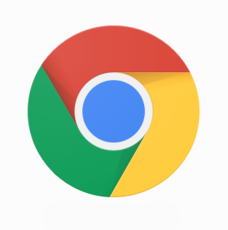 Google Chromeのシークレットモードとは?使い方やメリット・活用方法
Google Chromeのシークレットモードとは?使い方やメリット・活用方法フィッシングサイトでウイルス感染する危険性は?
Googleを装ったフィッシング詐欺ですが、来た時点でブラウザを閉じず、そのまま偽サイトを開いてしまった場合「ウイルス感染」などの危険性はないのでしょうか?
怪しいサイトを開くことで、ウイルスやトロイの木馬などに感染するといった被害も多く報告されています。
Googleを装ったフィッシング詐欺によるウイルス感染はあり得るのか、確認していきましょう。
閲覧だけでは可能性は低い
Googleを装ったフィッシングサイトは、今のところ閲覧だけでウイルスに感染した!という声はありません。閲覧だけでウイルスに感染する可能性は低いでしょう。
しかしGoogleを装ったもの以外にも多くのフィッシング詐欺がありますので、もちろん可能性が0というわけではありません。極力閲覧も避けた方が良いでしょう。
プログラムを開いた場合は注意が必要
Googleを装ったものの場合、大体が個人情報入力の画面に行き着きますが、Google以外の詐欺通知だとアプリやファイルのダウンロード・インストールに誘導するものがあります。
この場合は、ダウンロード・インストールをしないように気をつけましょう。ダウンロードしたプログラムを実行してしまったりすると、そこでウイルスに感染する可能性があります。
特にPCでは引っかかりやすいので、PC使用者の方は要注意です。
 Google Chrome「ページが応答しません」が頻発?原因と対処法まとめ【2018年最新版】
Google Chrome「ページが応答しません」が頻発?原因と対処法まとめ【2018年最新版】【当選者詐欺】さまざまな「偽サイト」に注意
先程も述べた通り、「おめでとうございます!Googleをお使いのあなた…」以外にも偽サイトへ誘導してくる通知は多く存在します。
Googleだけでなく、Safariや日本郵便を装った通知まであるのです。特に、日本郵便などは騙される人が多いかと思います。この項目では、Google以外にどのような偽サイトが存在するのかを紹介します。
他に注意が必要な「偽サイト」「偽画面」表示
Googleを装ったもの以外には、どのような偽サイト・偽画面が存在するのでしょうか?Google以外のフェイクアラートは以下のとおりです。確認して、騙されないように気をつけましょう。
「iPhone 7 おめでとうございます!」
Google以外で多いものだと、「iPhone7おめでとうございます!」という内容の通知。iPhoneのバージョンが最新になっていくと共に、内容は変化していくでしょう。
もちろん、こちらもフィッシング詐欺の一種。iPhoneが実際に貰えることはないので、この通知が表示されたらすぐにブラウザを消しましょう。
「日本郵便」
Google以外だと、「日本郵便」を装った悪質な通知も存在します。Googleの場合、海外企業ということもありその時点で疑いにかかる人は多いです。
しかし、日本郵便の場合実際のロゴまで使用しているため、騙されてしまう方が多いです。
高齢者の方などは、ロゴを見て「本物かも」と思ってしまうかもしれませんね。このように、巧妙な作り・表示の通知も増えてきているので要注意です。
「ウイルスに感染しています」
Google Chromeを使用していると、特に多いのがこの通知です。「お使いのGoogle……は(2つ)のウイルスに感染しています!」といった、ウイルス感染を警告する通知。
見たところ、クリックするボタンが非常にGoogleのものと似ていて、思わず本物と信じてしまいそうな作りになっています。その上、ウイルスに感染していると警告が出たら誰でも焦ってしまいます。
焦って「今すぐウィルスを駆除」を押してしまう方も少なくはありません。しかし、この表示が出ても決して「ウイルスに感染している」ということはありません。嘘の警告です。今後この通知が表示されたら、すぐにブラウザを閉じましょう。
「Safariをお使いのあなた!」
こちらはGoogleを装ったものとよく似ています。「おめでとうございます!Safariをお使いのあなた!」という内容の通知です。Googleを使っていないからといって、安心してはいけません。
こちらも、Googleのものと同様に個人情報を抜き出そうとしてくるもの。そのまま入力画面に進まない様に注意してください。すぐにブラウザを閉じ、キャッシュ消去などの対処法をとりましょう。
「おめでとうございます!Googleをお使いのあなた…」という通知が表示された時の原因や対処法については以上になります。
いかがでしたか?一見本物のGoogleが提供しているように見えてしまう作りであっても、Googleは決してこのような通知を送ったりはしません。Google以外にも注意したい通知はたくさんあります。
ネットサーフィンの最中に送られてくる通知は「全て詐欺のもの」として覚えておきましょう。万が一個人情報を入力してしまった方がいれば、今回紹介した対処法でそれ以上に被害に遭わないように対処してください。
合わせて読みたい!危険に関する記事一覧
 インスタグラムの副業詐欺が危険?副業で正しく稼ぐ方法を学ぼう!
インスタグラムの副業詐欺が危険?副業で正しく稼ぐ方法を学ぼう! 9anime(9アニメ)にウイルスの危険性?安全性と動画ダウンロード方法を紹介
9anime(9アニメ)にウイルスの危険性?安全性と動画ダウンロード方法を紹介 【Chrome】Video DownloadHelperの使い方と危険性・日本語化ファイルまとめ
【Chrome】Video DownloadHelperの使い方と危険性・日本語化ファイルまとめ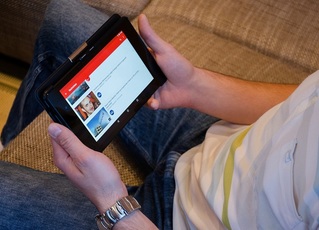 Dirpyの使い方と危険性!YouTube動画をMP3変換・ダウンロードしよう
Dirpyの使い方と危険性!YouTube動画をMP3変換・ダウンロードしよう


















































